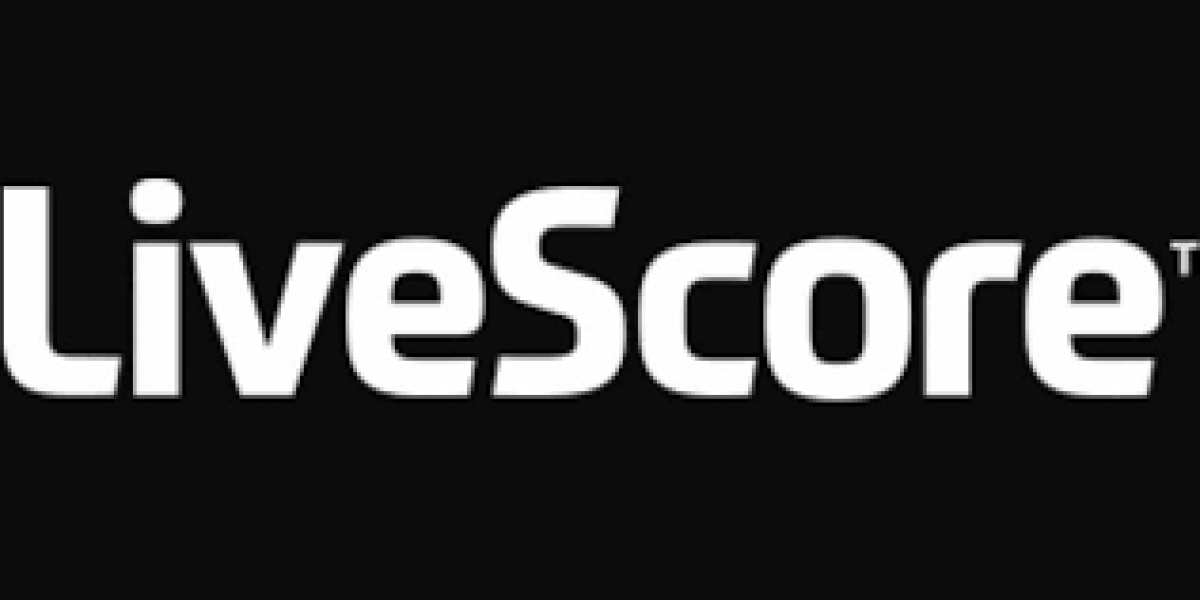Đặc điểm nổi bật của AAPanel
- Rất nhẹ, chỉ yêu cầu VPS Linux 512MB RAM để sử dụng.
- Dễ dàng sử dụng, cài đặt với vài cú click chuột.
- Chỉnh sửa cấu hình PHP, Webserver trực tiếp trên giao diện.
- Thư viện App Store giúp dễ dàng cài đặt Redis, Memcached, Google Drive,…với một cú nhấp chuột.
- Quản lý tập tin với File Manager giao diện đẹp, hỗ trợ code editor rất tiện lợi.
- Cấu hình bảo mật VPS, Webserver với một cú nhấp chuột.
- Hỗ trợ backup website lên Google Drive, Amazon S3, FTP,…
- Cộng đồng hoạt động sôi nổi.
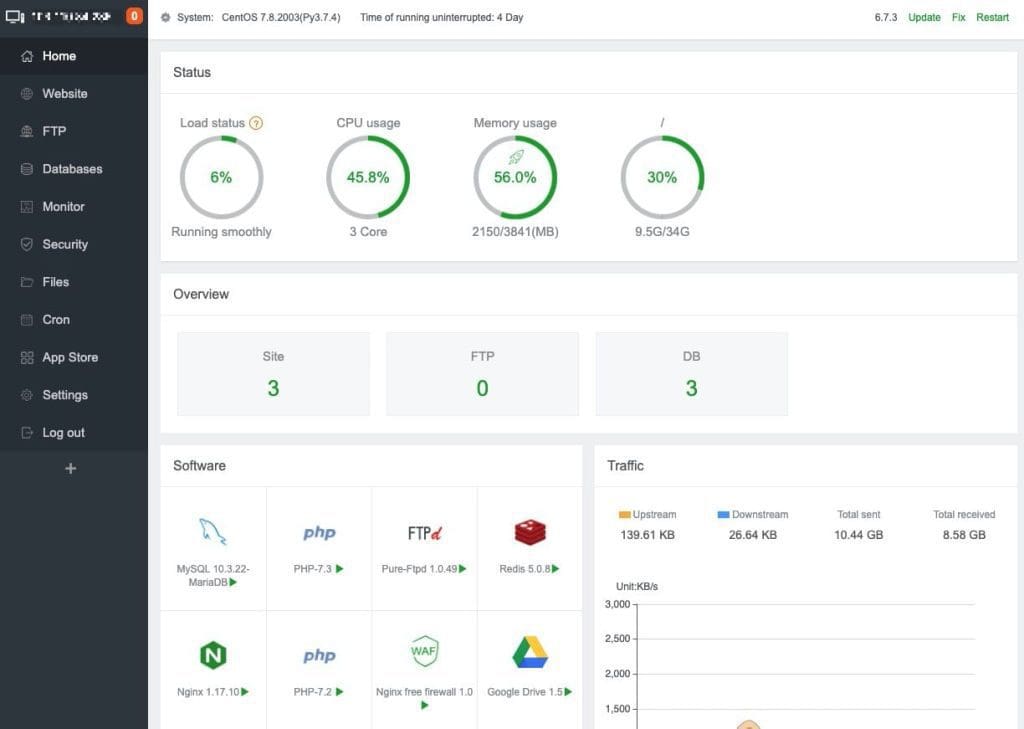
- Trang chủ: https://www.aapanel.com/
- Github: https://github.com/aaPanel/aaPanel
Hướng dẫn cài đặt AAPanel
Để cài đặt AAPanel, VPS/Server của bạn phải đáp ứng được các điều kiện sau:
- RAM từ 512MB trở lên, tuy nhiên tốt nhất là từ 768MB để hoạt động ổn định nhất. Gói Pro VPS 1 rẻ nhất của AZDIGI hoàn toàn có thể sử dụng AAPanel.
- Hệ điều hành CentOS 7.1+, Ubuntu 16.04+, Debian 9.0+ chưa được cài bất cứ phần mềm control panel hoặc webserver nào.
Để tiến hành cài đặt, bạn chạy lệnh cài đặt tương ứng như sau:
CentOS
yum install -y wget && wget -O install.sh http://www.aapanel.com/script/install_6.0_en.sh && bash install.shUbuntu
wget -O install.sh http://www.aapanel.com/script/install-ubuntu_6.0_en.sh && sudo bash install.shDebian
wget -O install.sh http://www.aapanel.com/script/install-ubuntu_6.0_en.sh && bash install.shBạn có thể truy cập vào đây để lấy lệnh cài đặt mới nhất nếu cần.
Khi cài đặt nó sẽ hỏi các thông tin, bạn gõ y và yes để tiếp tục cài đặt.
Do you want to install aaPanel to the /www directory now?(y/n): yDo you need to enable the panel SSl ? (yes/n): yes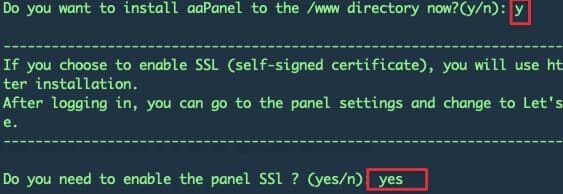
Tiếp tục quá trình cài đặt sẽ diễn ra, bạn đợi đến khi việc cài đặt kết thúc là nó sẽ cung cấp thông tin đăng nhập vào AAPanel vừa cài đặt.
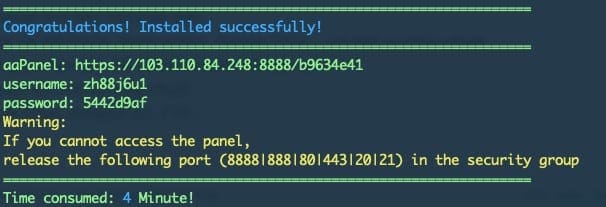
Bạn hãy lưu lại thông tin đăng nhập trên, sau đó truy cập trên trình duyệt với thông tin trên để bắt đầu cài đặt webserver.
Sau khi đăng nhập vào AAPanel lần đầu tiên, nó sẽ yêu cầu bạn cài đặt loại webserver, ở đây bạn có thể chọn loại webserver sử dụng phù hợp. AZDIGI khuyến khích bạn sử dụng bộ LNMP (Linux + NGINX + MySQL + PHP-FPM) để hoạt động ổn định và tối ưu nhất.
Bạn nên chọn LNMP với các phiên bản sau:
- NGINX – TEngine 2.2
- MySQL MariaDB 10.2
- PHP 7.2 (có thể cài thêm sau)
- Method: Fast
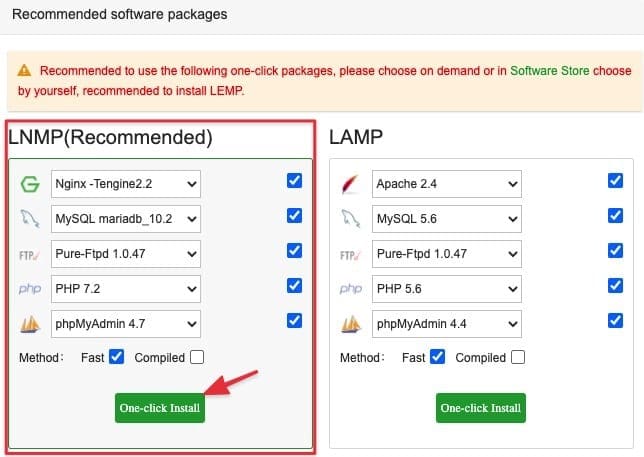
Sau khi bạn ấn nút One-click Install thì giao diện cài đặt sẽ hiển thị ra. Bạn có thể giữ nguyên cửa sổ để xem tiến trình cài đặt. Thời gian cài đặt có thể mất 20 – 40 phút tùy tình trạng mạng.
Ngay sau khi cài đặt hoàn tất, bạn có thể bắt đầu sử dụng AAPanel ngay được rồi. Ở các bài khác trong chuyên mục AAPanel, AZDIGI sẽ hướng dẫn chi tiết cách sử dụng một số tính năng của AAPanel nhé.
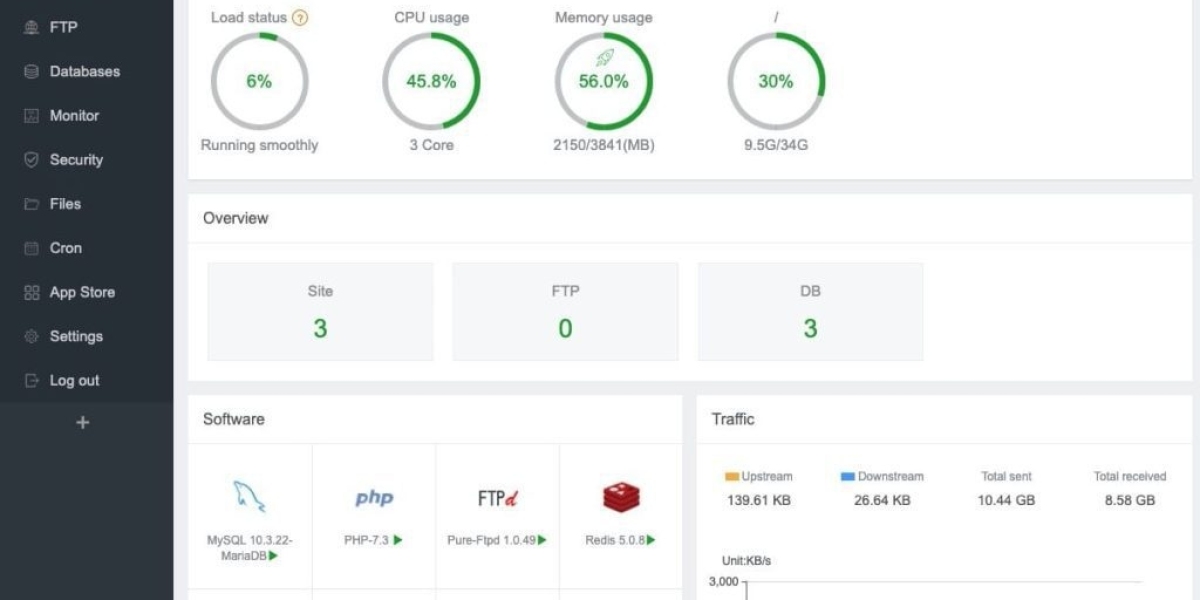
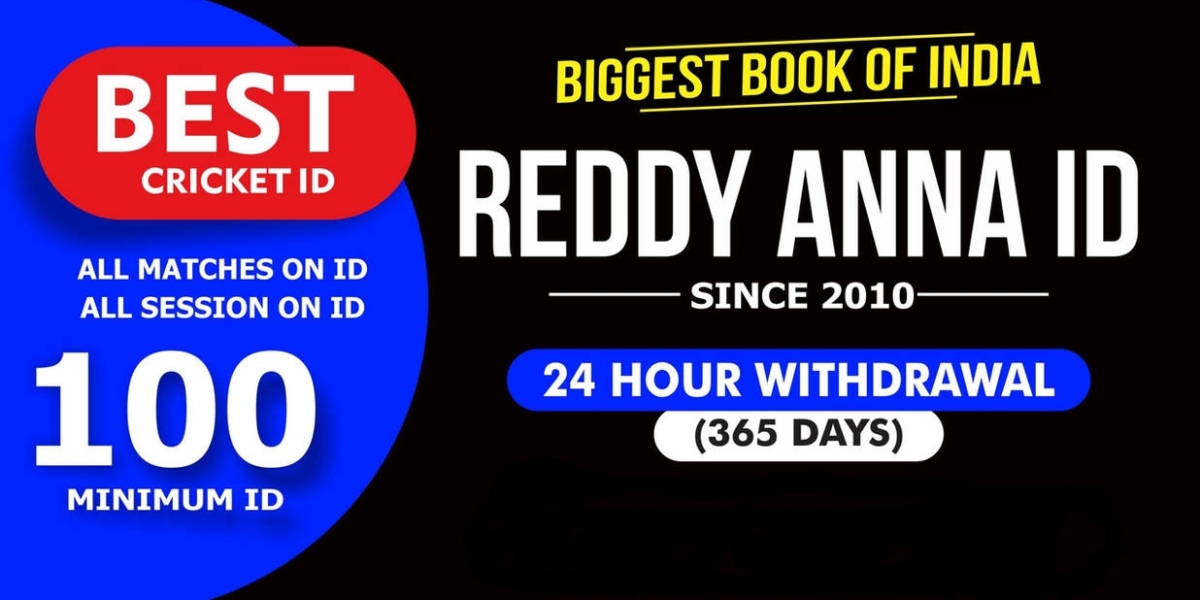
![Bliss Rise CBD Gummies: Finally, a Natural Way That Works [legit or Scam]](https://f002.backblazeb2.com/file/yoosocial/upload/photos/2024/01/zF64NBl8m46al9MMj6Ex_18_e76717588d2a4a459da55340119f396a_image.png)